
핸드폰을 사용하다 보면 삭제한 사진을 필요하게 되는 경우가 종종 있습니다.
업무상 필요한 경우도 있고, 추억이 담긴 사진을 모르고 삭제하게 되는 경우도 있습니다.
요즘에는 사진을 지우면 일단 휴지통으로 이동되어서 보관되기 때문에, 비교적 최근에 지운 사진은 휴지통에 가서 바로 복구가 가능합니다.
하지만 휴지통에서 사진 보관기간은 30일 밖에 되지 않기 때문에 30일 이전에 지운 사진은 복구가 안됩니다.
이런 경우에 삭제된 사진 복구/복원 어플을 통해서 삭제된 사진을 복구 및 복원 하실 수 있습니다.
하지만 대부분의 삭제된 사진 복구/복원 어플은 유료인 경우가 많습니다.
무료라고 하면서, 복구를 하려면 자동으로 돈이 결제되는 경우도 많습니다.
그래서 어떠한 어플을 이용하던지 먼저 리뷰를 읽고 사용하는 것을 추천드립니다.
Delted Media Recovery, 삭제된 사진 복구/복원 어플 설치 및 다운로드
데이터 복구 - 삭제 된 사진 복원 비디오 - Google Play 앱
참고 : 삭제 된 사진 및 비디오 복구 앱 ... 사진, SMS, 사진, 이미지, 비디오, 문서 및 모든 유형의 파일을 SD 카드 또는 내부 저장소에 무료로 포함하여 모든 시간 데이터를 복구 / 복원 / 삭제 취소
play.google.com
삭제된(지워진) 사진 복구/복원 어플 사용방법
지원진 사진 복구 어플을 다운로드 및 설치하셨다면 실행합니다.
처음에 전면광고가 뜨는데 X표시를 누르고 넘어갑니다.
그러면 상단에 4개의 버튼이 뜹니다.
모두 영어로 되어 있어서 간략히 버튼 설명을 드리겠습니다.
Quick Scan은 삭제된 사진을 찾는 버튼입니다.
Deep Scan은 더 장시간을 투자하여 삭제된 사진들을 찾아보는 기능입니다.
Restored Images는 삭제된 사진을 복구한 경우에 복구한 사진만 모아서 볼 수 있는 메뉴입니다.
Privacy policy는 개인정보에 관한 문구입니다.

삭제된 사진을 찾기위해서 먼저 Quick scan 버튼을 눌러서 진행하였습니다.
사진, 미디어, 파일에 관한 엑세스 권한을 요구하는데, 허용을 누르면 됩니다.
그러면 화면 중앙에 돋보기 버튼이 돌아가면서 삭제된 사진을 찾습니다.
카카오톡에서 삭제된 사진, 웹브라우저 캐시에서 삭제된 사진 등을 모두 찾습니다.
그래서 그런지 찾아낸 사진이 너무 많았습니다.
몇 천장의 사진을 찾아내었는데, 상단에 있는데 restore 버튼을 누르면 모든 사진을 복구합니다.
그러므로 복구하려는 사진을 찾아서 터치해서 표시를 해두신후 restore 버튼을 눌러서 복구하시기 바랍니다.
터치를 하면 초록색 모양의 체크 아이콘이 사진 위에 덮어 씌워지는데, 그러면 해당 사진을 복구 하겠다는 의미입니다.
사진을 터치하면 상단 restore 버튼 옆에 선택한 숫자가 뜹니다.
사진을 다 선택하셨다면 Restore 버튼을 누릅니다.
사진 복구에 성공하면 'Files are restored succesfully'라는 문구가 뜨면서 복구에 성공했다는 문구가 뜹니다.
open 버튼을 누르면 복구한 사진을 바로 확인하실 수 있습니다.

스캔 방법에는 Quick Scan과 Deep Scan 2가지 방법이 있습니다.
만약 Quick Scan으로 삭제한 사진을 찾을 수 없다면 Deep Scan을 사용해 보시기 바랍니다.
두 개의 차이점은 윈도우 백신 프로그램에서 빠른검사와 정밀검사로 나뉘는 것과 비슷합니다.
따라서 Deep Scan을 진행하시면, 핸드폰 전체 드라이브를 검색하여 삭제된 사진을 찾아봅니다.
그래서 더 많은 사진을 찾아냅니다.
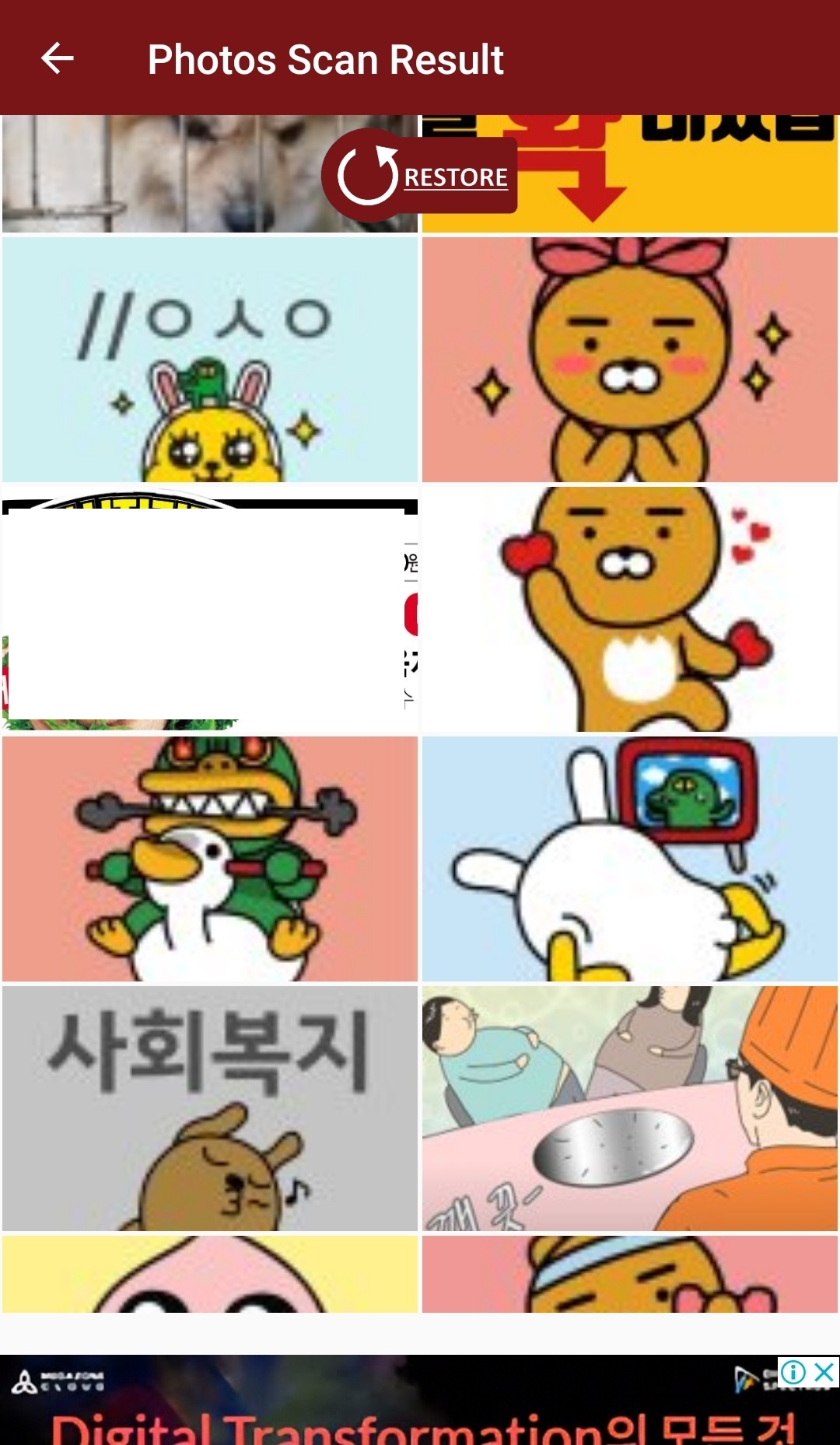
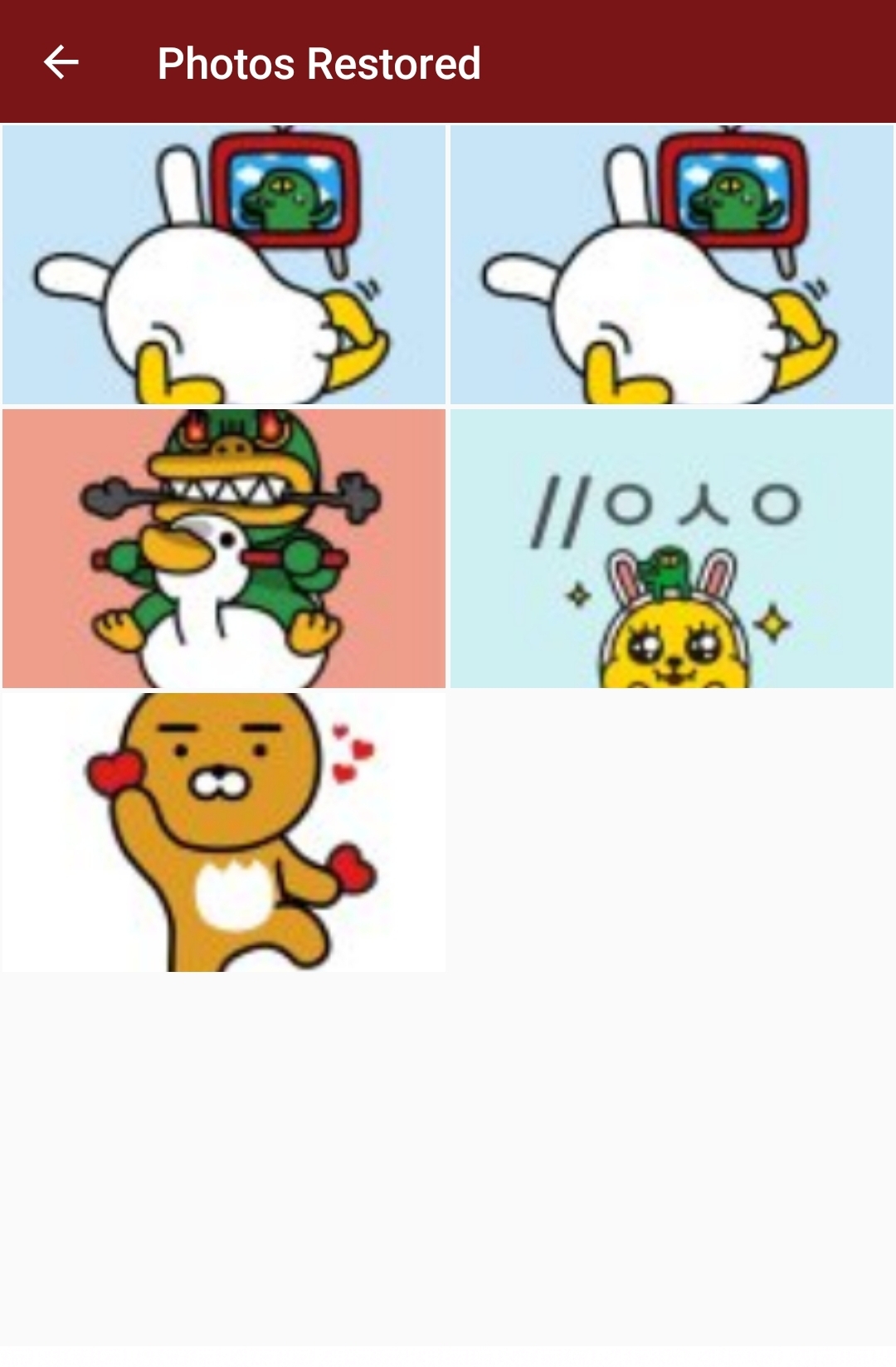
저 같은 경우에는 약 26000개 정도의 사진을 찾아내었습니다.
이 중에 삭제되지 않은 사진도 있을 수 있습니다.
하지만 삭제되지 않은 사진이 아니라 썸네일 등으로 활용되었던 사진으로 시간이 지나면서 삭제된 사진입니다.
원본 사진을 편집하거나 수정할 때 원본 사진의 안전성을 위해서 복사한 다음에 편집을 진행하고, 복사된 원본사진은 삭제합니다.
그 때 삭제된 카피된 원본사진 역시 삭제된 사진이기 때문에 삭제된 사진 목록에서는 뜨게 됩니다.
사진을 복구해서 exif 값을 비교해보시면 차이가 나는 것을 확인하실 수 있습니다.
복구한 사진은 어플안에서 뿐만 아니라 갤러리에서도 바로 확인이 가능합니다.

사진 복구시 주의할 점
사진을 복구하는 기준은 따로 없습니다.
언제 지워졌든 복구를 합니다.
하지만 복구가 안되는 경우도 있습니다.
첫번째로, 핸드폰 용량이 꽉찬 상태에서 용량 확보를 위해 사진을 지웠다가, 다시 찼다가를 반복한 경우입니다.
하드디스크 복구와 비슷한 원리로 사진을 복구하는 것이라 만약 삭제한 사진 데이터 위에 다른 데이터들이 몇 번 덮어씌워졌다면 복구가 안될 수 있습니다.
두번째로, 공장초기화를 한 경우에도 안될 수 있습니다.
공장초기화는 포멧을 진행하는 것과 비슷한 효과를 내기 때문입니다.
그래서 삭제 데이터 조각을 완전히 날리는 공장초기화를 한 경우에 삭제된 사진이더라도 복구가 안될 수 있습니다.
세번째로, 포멧 어플이나 완벽하게 지우는 어플을 이용한 경우 삭제된 사진이 복구가 안됩니다.
이런류의 어플들은 삭제된 데이터 조각 마져도 완전히 날려버리는 어플이기 때문에 삭제된 데이터 정보가 전혀 남지 않게 됩니다.
따라서 이런 어플을 사용한 적이 있다면 복구가 안됩니다.
네번째로, 다른 핸드폰에서 삭제한 어플 역시 복구가 안됩니다.
당연히 안된다고 생각드시겠지만, 핸드폰 자료를 새 핸드폰 어플로 옮기는 경우가 종종 있습니다.
이런 경우에 옛날 핸드폰에서 지웠던 사진임에도 현재 핸드폰에서 지운 사진인줄 알고 안된다고 하소연 하시는 경우가 있습니다.
이전 핸드폰에서 지운 사진을 복구하고 싶으시다면, 이전 핸드폰에서 어플을 설치하셔서 복구를 진행하셔야 합니다.

삭제된 사진 복구 어플 리뷰
삭제된 사진 복구 어플인 Delted Media Recovery 어플에 대해 알아보았습니다.
비교적 최근 날짜인 2020년 9월 3일에 마지막 업데이트가 된 어플로 다운로드 수는 10만 정도 됩니다.
평점도 4.2점 정도로 비교적 괜찮은 편입니다.
그렇다면 다른 사용자들의 리뷰는 어떤지 살펴보겠습니다.
1. 이미 있는 사진도 뜨지만 삭제해서 없는 사진도 잘뜸. 1년전에 날렷던 파일 설마하고 쭉내리다가 발견함. 물론 사용환경이 따라 다르겟지만 나한텐 레게노 앱
2. Sd카드에서 날라갔던 사진즐 다 복구했어요ㅠㅠ
3. 튕기는 분도 계신 것 같지만 저는 튕김없이 잘 됐습니다. 기종문제일까요? 튕기는 경우도 있고 그렇지 않은 경우도 있는 것 같습니다. 복원에 중복 이미지를 걸러주는 기능이 없어서 경우에 따라선 같은 파일이 5개 이상 중복으로 스캔되기도 합니다. 이건 각자 알아서 걸러야 할 것 같네요. 일부 몇 개의 앱에서 사용되는 이미지파일도 같이 검색되는 듯합니다. 그래서 제가 처음 보는 이미지도 몇 개 검색됐어요. 앱 내에서 일부 이미지를 볼 때 색상이 바래 보이는 문제가 있습니다. 다만 복원 후 갤러리에서 확인해보면 멀쩡하니 안심해도 좋습니다....
4. 동영상 복구는 안됨.
5. 사용안됨. 튕김. 오류 있음.
사용자에 따라 여러가지 평가가 있었습니다.
주로 마지막 업데이트 날짜인 2020년 9월 이전 사용자분들에게서 튕김 현상이 많았던 것 같습니다.
현재는 설명란에 bugsfix가 있으니 고쳐진 것 같습니다.
저는 노트 fe로 테스트 하였는데, 튕김없이 잘 작동하였습니다.
저 보다 최신 기종을 이용하신다면 대부분 문제 없이 삭제된 사진을 복구 하실 수 있으실 것 같습니다.
삭제된 사진에 관한 어플은 아래에 몇가지 소개해 드리겠습니다.
이 어플로 복구가 안되는 사진이 있다면 다른 어플들을 사용해 보시기 바랍니다.
또 다른 사진 관련 어플이 궁금하신 분들은 아래 글들을 참고해 보시기 바랍니다.
2020/11/17 - [어플 추천 목록] - 사진 및 동영상 복구 어플(무료)
사진 및 동영상 복구 어플(무료)
이전 글에서는 카카오톡에서 받은 사진 및 동영상을 복구 하는 어플을 소개해 드렸습니다. 이번 글에서는 조금 더 강화된 기능을 가진 어플을 소개해 드리겠습니다. 라인, 카카오톡, 밴드 등에
whatisy.tistory.com
2020/11/08 - [어플 추천 목록] - 삭제된 카톡 / 받은 카카오톡 몰래 읽기 어플
삭제된 카톡 / 받은 카카오톡 몰래 읽기 어플
카카오톡이라 불리는 카톡은 상대방이 읽지 않으면 1이라는 숫자가 계속 유지됩니다. 상대방이 읽은 경우에만 1이라는 숫자가 사라져서 상대방이 읽었다는 것을 알 수 있습니다. 그리고 메세지
whatisy.tistory.com
2020/10/25 - [어플 추천 목록] - 사진 모자이크 하는 어플 추천(일부 블러, 모자이크 처리하기)
사진 모자이크 하는 어플 추천(일부 블러, 모자이크 처리하기)
사진의 일부분을 모자이크 해야 하는 경우가 종종 있습니다. 요즘에는 스티커를 붙여서 모자이크를 대신하는 경우도 많지만, 공식적으로 사용해야하는 사진에서는 대부분 모자이크 처리를 해
whatisy.tistory.com
'어플 추천 목록 > IT 정보' 카테고리의 다른 글
| 이미지 합치기 어플로 다양하게 사진 붙이기(사진 이어 붙이기) (0) | 2020.11.27 |
|---|---|
| 문서 스캔 어플, 스캐너해서 사진을 텍스트로 변경하기 (0) | 2020.11.22 |
| 통화기록 수정, 편집 가능한 어플 (0) | 2020.11.21 |
| 사진 및 동영상 복구 어플(무료) (1) | 2020.11.17 |
| 팩스 보내는 핸드폰 어플, 팩스기기 없이 팩스 보내기 (0) | 2020.11.14 |



